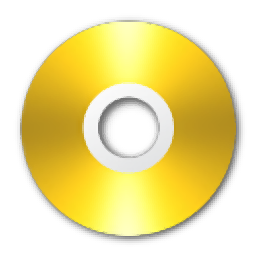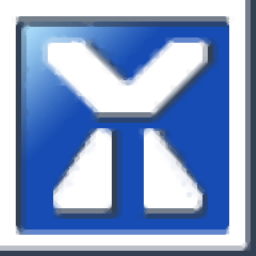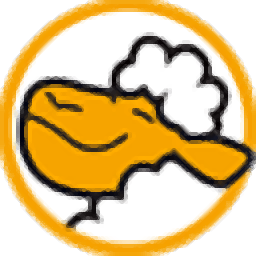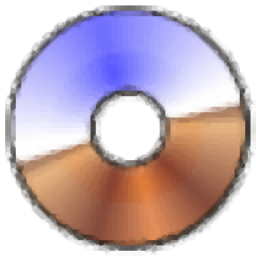简易虚拟光驱(TotalMounter)
v2.0 官方版大小:3.9 MB 更新:2019/09/09
类别:虚拟光驱系统:WinXP, Win7, Win8, Win10, WinAll
分类分类

大小:3.9 MB 更新:2019/09/09
类别:虚拟光驱系统:WinXP, Win7, Win8, Win10, WinAll
TotalMounter是一款简单易用的虚拟光驱软件,软件能够支持虚拟安装CD/DVD-ROM、虚拟CD / DVD-RW、安全映像磁盘、VHD文件、iSCSI,您也可以创建新的虚拟磁盘或VHD文件,以及使用iSCSI启动器并从INetDisk安装远程磁盘。在列表中,您可以查看每个设备的位置,容量,访问权限等信息。此外,您可以删除现有虚拟磁盘,刷新设备列表,设置临时路径,启用TotalMounter以在系统启动时自动运行并最小化到系统托盘。该程序具备了及其直观的用户界面,任何用户都能够轻松使用,有需要的用户赶紧下载吧!
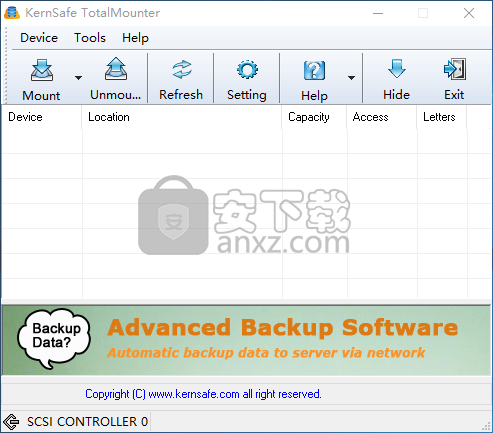
TotalMounter是一个轻量级软件应用程序,可用于安装和卸载多种格式的磁盘映像,包括ISO,BIN,CBI,MDF和NRG。
旨在帮助您安装虚拟驱动器或映像,创建虚拟磁盘或VHD文件,以及从INetDisk安装远程磁盘。
应用程序的界面简单直观。即使是初次使用的用户也可以轻松学习如何使用此工具。
您可以仅使用文件浏览器加载虚拟CD或DVD-ROM,现有虚拟磁盘映像或VHD文件,因为不支持“拖放”方法。
允许安装各种图像文件类型(例如ISO,CDI,BIN,MDF,RAW),从KernSafe iStorage Server安装网络共享和专用磁盘,以及拍摄iSCSI磁盘的快照。
该程序运行在非常少量的系统CPU和内存上,包括带快照的分步教程,具有非常好的响应时间,并且在测试期间没有冻结,崩溃或弹出错误。
总而言之,在安装磁盘映像时,TotalMounter可能会与其他更受欢迎的类似软件应用程序竞争。直观的功能包使该工具适用于新手和专业用户。
用户友好的布局
GUI看起来干净直观,因此您不会花太多时间来解码程序的功能。您可以轻松访问本地设备(虚拟磁盘,虚拟刻录机和虚拟CD / DVD),iSCSI设备(共享设备,专用磁盘,虚拟文件夹),云磁盘和一组配置设置
此外,该实用程序还提供有关每个设备的信息,例如名称,位置,容量,访问权限和字母,并允许您装入或卸载当前设备,以及只需单击即可刷新列表。
该应用程序的主要功能
您可以修改以下任务:创建一个虚拟CD / DVD驱动器,将文件安装为ISO,CDI,BIN,MDF,RAW,IMG,CCD,NRG和其他文件格式,生成虚拟CD / DVD驱动器可以将数据写入其中(数据刻录为ISO文件格式),使用虚拟磁盘映像文件存储磁盘/卷数据,以及使用VHD文件复制文件。
此外,该实用程序还允许您从iStorage Server安装iSCSI共享或专用设备,将虚拟卷安装到本地文件夹,以及从KernSafe云空间安装云盘。
安装和创建新的虚拟磁盘映像文件
TotalMounter使您可以安装或生成新的虚拟磁盘映像。您可以创建可以受密码保护的RAW磁盘映像(IMG)或VHD文件,并分配新的磁盘大小。
配置设置
该应用程序附带了几个设置,可帮助您选择左侧菜单中显示的项目,即本地设备,云盘,工具,虚拟磁盘,共享设备,专用设备等。此外,您可以在Windows启动时运行该实用程序,并在将文件写入受保护磁盘时选择存储数据的临时路径。
一个整体高效可靠的工具
总而言之,TotalMounter将一套强大的功能集成到一个直观的工作环境中,可帮助您安装磁盘,并且可以由所有类型的用户处理,无论他们的经验水平如何。
1、下载并解压软件,双击安装程序进入TotalMounter向导界面,单击【next】按钮。
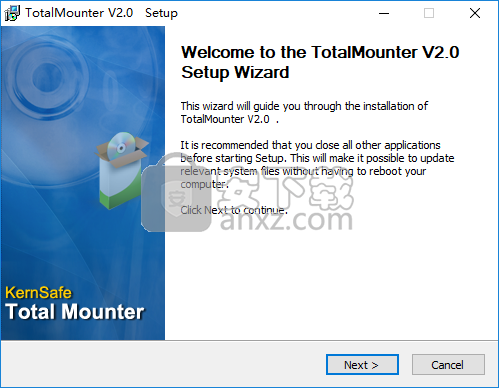
2、阅读软件许可协议,勾选【I accept...】的选项,再进入下一步的安装。
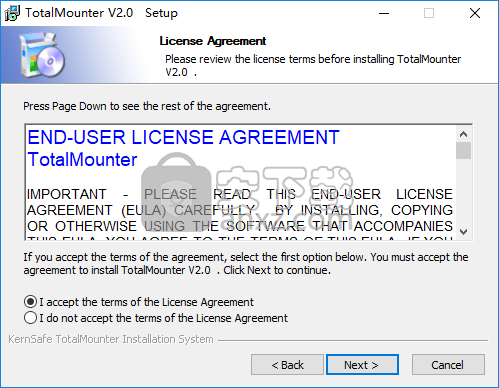
3、选择安装组件,用户可以选择默认的组件即可。
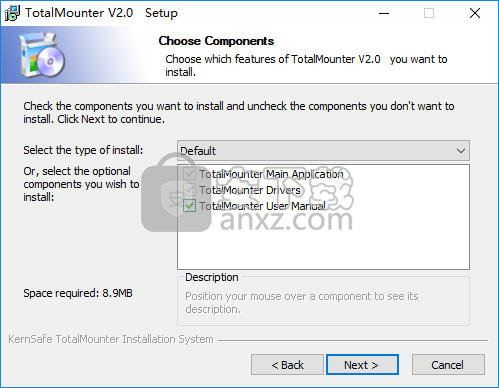
4、选择安装位置,用户可以选择默认的C:\Program Files\KernSafe\TotalMounter,也可以自定义。
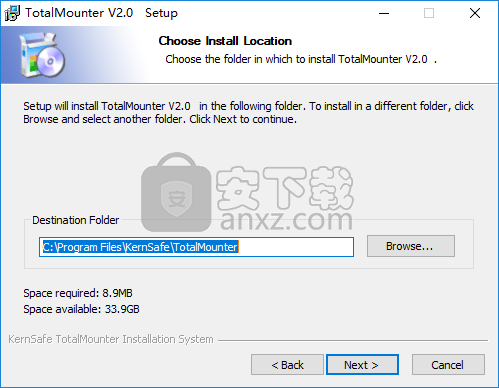
5、选择开始菜单文件夹,可以选择默认的KernSafe\TotalMounter。
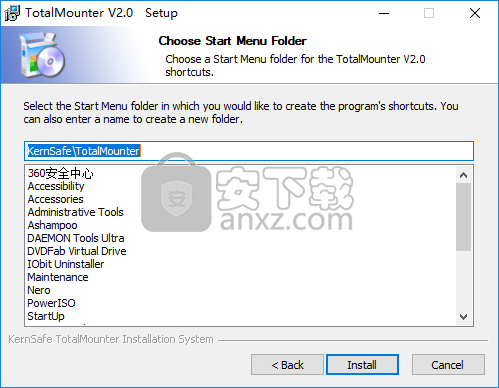
6、正在安装,弹出如下的安装设备软件的提示,点击【安装】。
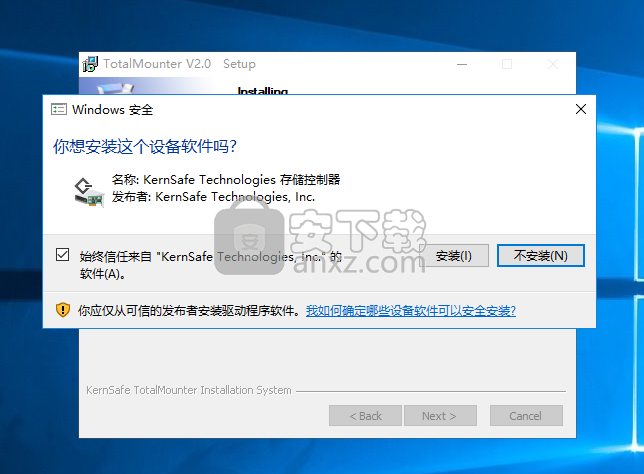
7、弹出如下的TotalMounter安装成功的提示,点击【finish】结束。
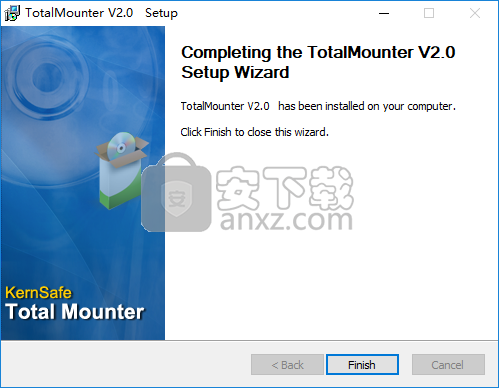
KernSafe TotalMounter是一款先进且功能强大的虚拟CD / DVD-ROM / RW / RAM仿真器,是Windows的全功能免费软件。 TotalMounter也是一个免费的全功能iSCSI启动器,虚拟磁盘模拟器和iStorage Server的客户端。它的目标是安装所有东西,你不仅可以将CD / DVD映像(如iso,bin,cdi,mdf,ccd,nrg等)作为虚拟化驱动器安装并装载磁盘映像(例如img或vhd),还可以通过创建CD / DVD-RW虚拟化驱动器并通过刻录软件将数据刻录到ISO文件中来制作这些图像。
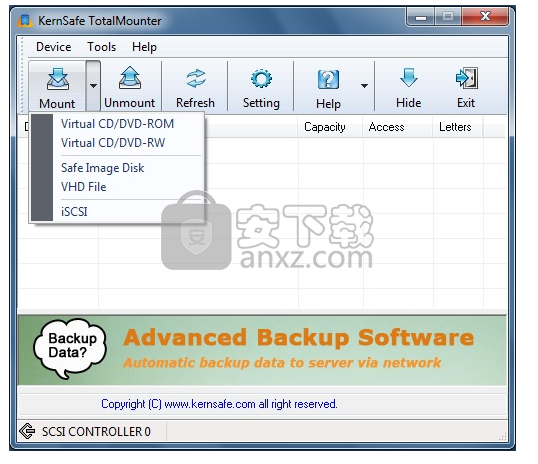
您可以选择以下类型来制作虚拟设备:
1.虚拟CD / DVD-ROM
在这种类型中,您可以创建一个虚拟CD / DVD驱动器,它安装文件,如iso,cdi,bin,mds,mdf,img,raw,ccd,nrg等。
2.虚拟CD / DVD-RW
在这种类型中,您可以创建一个可以“写入”数据的虚拟CD / DVD驱动器,该数据将“刻录”到ISO文件中。
3.安全映像磁盘
在此类型中,您可以使用现有文件或创建空白文件来存储磁盘/卷数据并对其进行加密。
4. VHD文件
在此类型中,您可以使用现有的或创建新的VHD文件来存储磁盘/卷数据。
5. iSCSI
在这种类型中,它就像一个iSCSI Initiator,可以安装iStorage Server和其他iSCSI Target。
创建CD / DVD-ROM
步骤1.从TotalMounter的主界面中选择Mount-> Virtual CD / DVD-ROM。
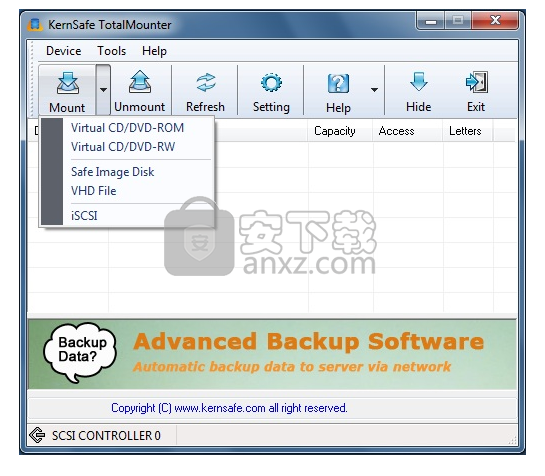
步骤2.选择一个现有文件,其类型来自iso,cdi,bin,mds,mdf,img,raw,ccd,nrg,cdi,b5i。
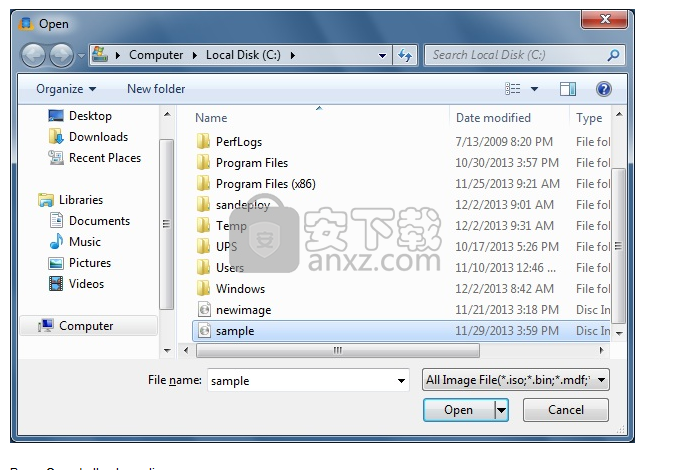
按“打开”按钮继续。
步骤3.您可以在计算机上找到新的CD / DVD驱动器,并访问其上的任何文件。
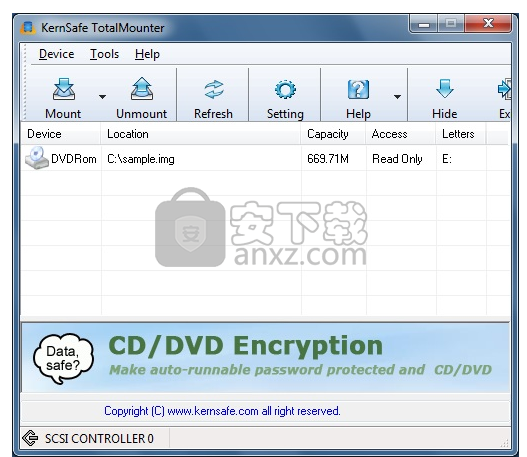
CD / DVD-RW安装
此功能允许您安装可以将文件直接刻录到ISO文件的虚拟CD / DVD-RW刻录机。 每个安装的磁盘都是空白的,可以通过任何给定的刻录软件进行记录。
按照以下步骤创建虚拟CD / DVD-RW刻录机:
步骤1.从TotalMounter的主界面中选择Mount-> Virtual CD / DVD-RW。

步骤2.设置设备参数。

在设置窗口中,用户可以选择打开现有图像文件,也可以选择创建新图像文件。 要创建新文件,请指定设备的容量,并选择用户要创建文件的文件的位置。 按“完成”按钮继续。
步骤3.将数据刻录到新图像上
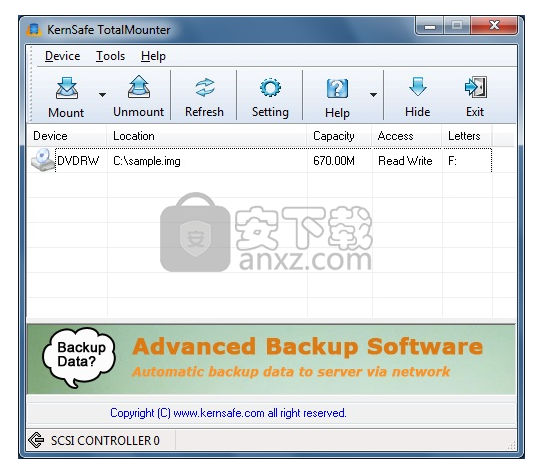
连接到新映像后,在Windows 7上运行时,用户会注意到系统检测到新的空白光驱并可以将数据刻录到其上。
步骤3.您可以在计算机上找到新的CD / DVD驱动器,并可以将数据刻录到其中。
安装安全映像磁盘
此功能允许用户安装现有或创建新的标准磁盘IMG文件。
挂载现有映像磁盘。
按照以下步骤安装现有标准磁盘。
步骤1.从TotalMounter的主界面中选择Mount-> Safe Image Disk。
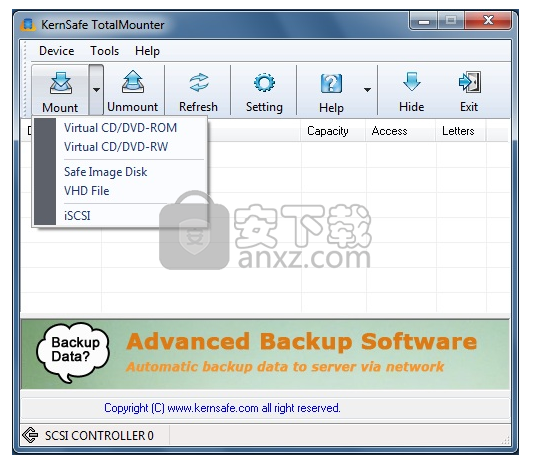
步骤2.选择Mount an existing image file,然后按Browse选择文件。
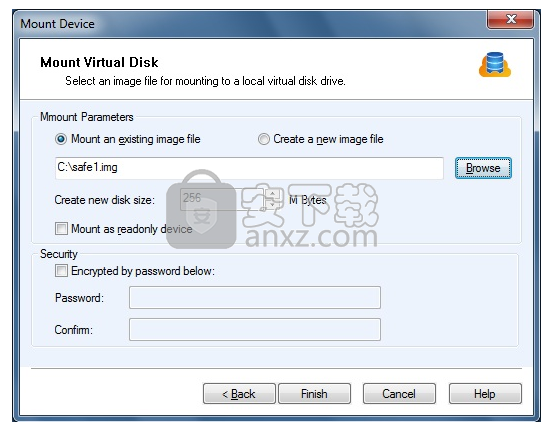
步骤3.用户身份验证
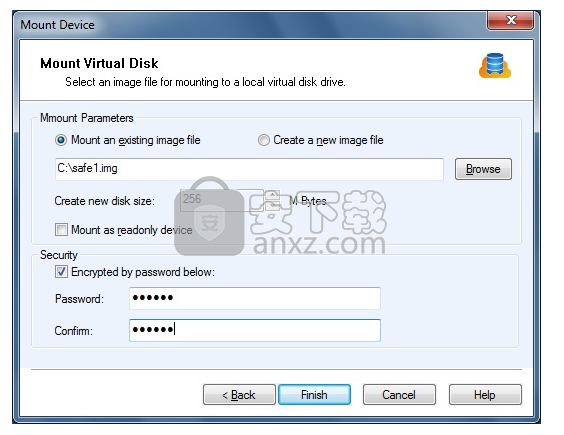
如果用户选择的文件受密码保护,则用户应检查下面的加密密码,并提供两次正确的密码以获得安装密码。
创建一个新的图像文件。
步骤1.如上所述,从TotalMounter的主界面中选择Mount-> Safe Image Disk。
步骤2.选择“创建新映像文件”。
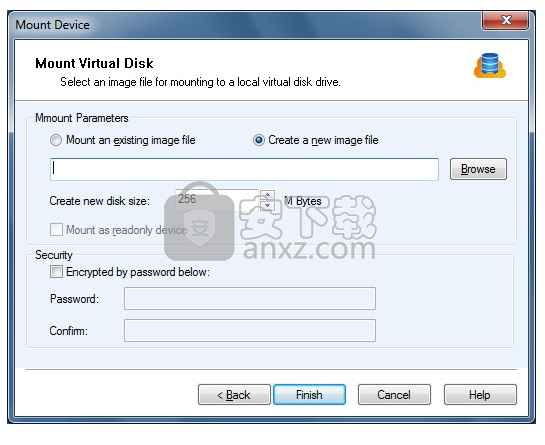
第三步。配置设备参数。
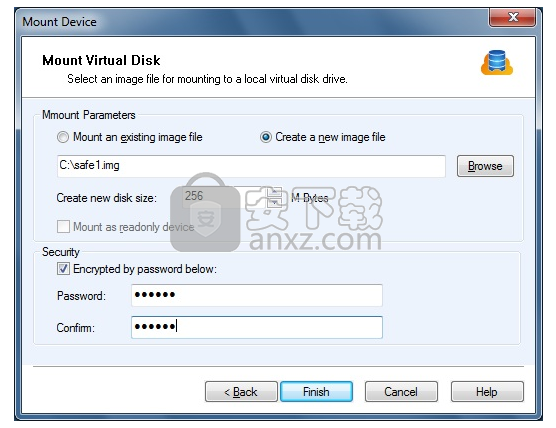
在设置窗口中,请单击“浏览”按钮选择文件的位置,然后指定文件的容量。如果用户想要使用安全机制,请选中“通过以下密码加密”复选框并设置密码,在这种情况下,当您要使用现有文件时,您应该拥有正确的密码。
按“完成”按钮完成。
步骤4.格式化新文件。导航到控制面板 - >管理工具 - >计算机管理。从左侧面板选择磁盘管理,您将看到初始化磁盘窗口:
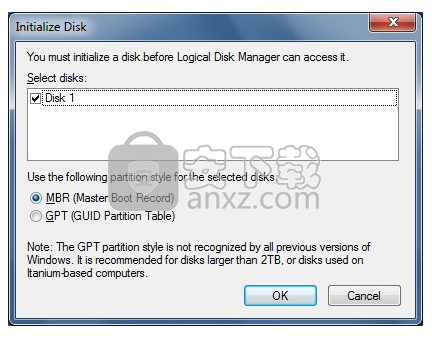
单击“确定”按钮初始化磁盘。
然后按鼠标右键进入新磁盘,然后选择New Simple Volume。

然后只需按照向导格式化新驱动器即可。

格式化过程完成后,您可以使用新的驱动器。
VMware Workstation Pro 15(威睿虚拟机) 虚拟光驱541.97 MB15.5.2
详情虚拟光驱 DAEMON Tools Lite 虚拟光驱45.69 MB11.2.0.2105
详情PowerISO(虚拟光驱) 虚拟光驱4.49 MBv8.5
详情vmware pro 15精简直装 虚拟光驱376 MBv15.0.2 精简版
详情winarchiver(虚拟光驱) 虚拟光驱6.5 MBv3.7
详情clonecd中文 虚拟光驱3.47 MBv5.3.1.4 附带安装教程
详情daemon tools ultra 4中文(虚拟光驱软件) 虚拟光驱23.0 MB附破解补丁
详情ISO Commander 1.6.025 虚拟光驱0.67 MB
详情Visual Subst中文(文件夹虚拟光驱工具) 虚拟光驱4.65 MBv3.5
详情虚拟光驱 Daemon Tools Ultra v5.2.0640 中文 虚拟光驱29.00 MB
详情酒精 Alcohol 120% v2.0.3.6890 中文单文件 虚拟光驱12.00 MB
详情最强虚拟光驱 DAEMON Tools Pro Advanced v8.20 中文高级 虚拟光驱19.00 MB
详情CloneCD 虚拟光驱5.34 MBv5.4.1.4 附带安装教程
详情ISOEdit 2.1 虚拟光驱0.88 MB
详情光盘镜像工具 PowerISO 虚拟光驱7.00 MBv7.4 简体中文注册版
详情酒精 Alcohol 120%(光盘刻录) 虚拟光驱8.13 MBv2.1.0.20601 简体中文
详情软碟通 UltraISO 虚拟光驱4.09 MBv9.7.1.3519
详情虚拟光碟专业版简体中文v10.0 虚拟光驱31.00 MB
详情Hephaestus 1.0 简体中文版 虚拟光驱3.53 MB
详情DVD Drive Repair(DVD驱动器修复工具) 虚拟光驱4.32 MBv1.06 免费版
详情DAEMON Tools Pro 5.2.0 简体中文高级激活版 虚拟光驱18.00 MB
详情VMware Workstation Pro 15(威睿虚拟机) 虚拟光驱541.97 MB15.5.2
详情酒精 Alcohol 120%(光盘刻录) 虚拟光驱8.13 MBv2.1.0.20601 简体中文
详情软碟通 UltraISO 虚拟光驱4.09 MBv9.7.1.3519
详情酒精 Alcohol 120% v2.0.3.6890 中文单文件 虚拟光驱12.00 MB
详情软碟通 UltraISO v9.7.1.3519 简体中文注册版 虚拟光驱3.00 MB
详情dvdfab virtual drive(虚拟DVD/蓝光光驱模拟器) 虚拟光驱0.76 MBv1.5.1.1 中文免费版
详情最强虚拟光驱 DAEMON Tools Pro Advanced v8.20 中文高级 虚拟光驱19.00 MB
详情光盘镜像工具 PowerISO 虚拟光驱7.00 MBv7.4 简体中文注册版
详情虚拟光驱 DAEMON Tools Lite 虚拟光驱45.69 MB11.2.0.2105
详情vmware pro 15精简直装 虚拟光驱376 MBv15.0.2 精简版
详情WinISO(ISO镜像工具) v6.4.1.6137 中文注册版 虚拟光驱6.00 MB
详情虚拟光碟专业版简体中文v10.0 虚拟光驱31.00 MB
详情daemon tools ultra 4中文(虚拟光驱软件) 虚拟光驱23.0 MB附破解补丁
详情虚拟光驱 Daemon Tools Ultra v5.2.0640 中文 虚拟光驱29.00 MB
详情CloneCD 虚拟光驱5.34 MBv5.4.1.4 附带安装教程
详情虚拟光驱 Alcohol v1.0.1.1531 汉化单文件版 虚拟光驱2.00 MB
详情虚拟光驱 WinCDEmu v4.0 汉化便携版 虚拟光驱0.26 MB
详情超小虚拟光驱 LevinISO 3.2.3.13 绿色版 虚拟光驱0.68 MB
详情好压虚拟光驱 5.2 独立提取版 虚拟光驱1.00 MB
详情软碟通 UltraISO 虚拟光驱4.09 MBv9.7.1.3519
详情DAEMON Tools Pro 5.2.0 简体中文高级激活版 虚拟光驱18.00 MB
详情WinISO(ISO镜像工具) v6.4.1.6137 中文注册版 虚拟光驱6.00 MB
详情虚拟光驱 Virtual CD v10.5.0.1 游侠汉化注册版 虚拟光驱111.00 MB
详情ISO Commander 1.6.025 虚拟光驱0.67 MB
详情虚拟光碟专业版简体中文v10.0 虚拟光驱31.00 MB
详情光盘镜像工具 PowerISO 虚拟光驱7.00 MBv7.4 简体中文注册版
详情酒精 Alcohol 120%(光盘刻录) 虚拟光驱8.13 MBv2.1.0.20601 简体中文
详情酒精 Alcohol 120% v2.0.3.6890 中文单文件 虚拟光驱12.00 MB
详情Hephaestus 1.0 简体中文版 虚拟光驱3.53 MB
详情